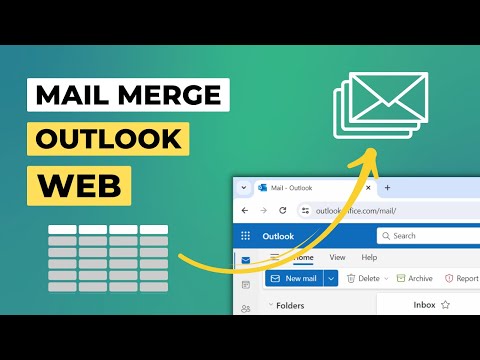
ПРИМЕЧАНИЕ. Этот процесс работает только для веб-версии Outlook. Если вы ищете слияние почты в приложении Outlook, посмотрите это видео: https://youtu.be/NikC2cJ_tHQ
Это руководство подходит для Microsoft 365/Office 365 и бесплатных учетных записей Outlook. Шаги те же, хотя интерфейсы могут быть разными.
Я использовал Excel Online для контактов и Microsoft OneDrive для вложения файлов. Потому что вы не можете подключить автономный Microsoft Word и Excel к Интернету Outlook онлайн. Затем вам нужно создать простой (легкий для понимания) поток в Power Automate, поскольку Word Online не имеет функции рассылки, которая есть в автономной версии.
Вам не нужны какие-либо предварительные знания PowerAutomate. Шаги довольно просты.
1) Создайте поток вручную в Power Automate.
2) Подключите Excel Online для контактов.
3) Подключите Microsoft Ondrive для вложения (если вы хотите отправить вложение).
4) Создайте электронное письмо с полем получателей, полями слияния, копией и вложением.
5) Запустите поток.
Перед созданием потока необходимо отформатировать контактные данные в таблицу в онлайн-файле Excel. Вам необходимо загрузить файл для вложения электронной почты в папку Onedrive.
Вы можете отформатировать тело письма по своему усмотрению. У него есть редактор WYSIWYG («Что видишь, то и получаешь»), поэтому тело электронного письма принадлежит вам; спроектируйте его так, как вам нравится.
Кроме того, вы можете использовать опцию BCC; для этого вам необходимо создать столбец в файле Excel с адресами электронной почты BCC.
Временные метки:
0:00 Введение
0:13 Подготовка контактов для слияния почты
1:37 Отправьте файл в OneDrive для вложения к сообщению.
2:03 Откройте Power Automate и создайте новый поток
2:50 Подключите контакты из Excel Online
4:01 Подключитесь к OnDrive, чтобы получить вложенный файл.
4:51 Подключите Outlook в Интернете
5:22 Вставка полей слияния
7:51 Запуск потока для отправки электронных писем слияния
8:10 Проверка отправленных писем в Outlook Web
8:28 Я горжусь тобой
Подпишитесь на канал:
https://www.youtube.com/channel/UCQdbJgo3DZKkW8VK5HbjzrA?sub_confirmation1
Следите и участвуйте в социальных сетях:
Facebook: https://www.facebook.com/technologiate
Инстаграм: https://www.instagram.com/technologiate
#mailmerge #outlookweb #office365 #microsoft365 #powerautomate
Пожалуйста, воспользуйтесь возможностью подключиться и поделиться этим видео со своими друзьями и семьей, если вы считаете его полезным.

No Comments